第3回 Windows Server 2008とは何か?― 強化された運用管理機能:Windows Server 2008の基礎知識(2/3 ページ)
Windows Serverバックアップ
いままで、Windows標準のバックアップ・ツールといえばNT Backupツール(ntbackup.exe)であった。NT Backupでは、サーバのハードディスクの中からバックアップしたいフォルダやファイルを選択し、テープやファイルなどにバックアップするという流れが一般的であったし、どのツールを使うかにかかわらず、いまでもそうしている企業は少なくない。しかしWindows Server 2008ではその流れを大きく変えようとしている。それがWindows Server 2008で提供する「Windows Serverバックアップ」である。
このWindows Serverバックアップは、スナップショット・バックアップがベースになっている。よってバックアップを取る際に、まずは全体のスナップショットをバックアップのベースとし、後は差分を取っていくだけであり、個々のファイルやフォルダを指定していたいままでとは大きく異なっている。この方法により、スナップショットで全体のバックアップを取っておけば、いざというときの復旧時間は劇的に短くなるだろうし、チェック・ボックスの設定次第で重要なデータを取り忘れるといった、人に依存する状況からも脱却できるはずだ。また、運用管理コストの削減が叫ばれているいま、バックアップおよび復旧作業の簡略化は時代の流れともいえるだろう。
さてこのWindows Server バックアップを理解するためには、ポイントがいくつかある。
まずはバックアップ先についてであるが、Windows Server バックアップではテープ装置へ直接バックアップする機能がなくなっている。これにはさまざまな理由があるだろうが、企業内のデータ保護と活用という観点から考えると、バックアップを取ることがゴールではなく、いざというときにバックアップからデータを復元できるような環境を作っておくことがゴールであるという見方もできるはずである。そう考えると、バックアップ時間の短縮と復旧時間の短縮のために、ディスク上にバックアップ・データを保持するという状況は正しいのではないだろうか。もちろん、テープが要らないといっているわけではない。長期保存を必要とするものやバックアップ・データの不具合が致命的な障害となり得るシステムの場合などは、いったんディスクへ取得したデータをテープへバックアップし、安全な第3の拠点に保存をしておくことも必要だろう。ただしそこまで広く考え始めると、サーバ1台のバックアップをどうこうするというレベルの話ではなくなる。そのようなケースでは、System Center Data Protection Manager(DPM)といった、バックアップと復旧をターゲットにした製品などを検討するのもよいだろう(DPMについては別記事の「Microsoft Data Protection Manager 2006」などを参照)。
またWindows Serverバックアップは、復元の際にはファイルやフォルダを指定することが可能である。よって一部のデータの不具合や作業ミスによるデータ損失からの復旧に関しては、スナップショット・ベースで取得したバックアップデータの中から必要なデータを選択して復旧すればよい。Windows Server 2008ではNT Backup はなくなっているのだが、もし以前のWindows Server にて取得したバックアップ・データがあり、そこから復元したい場合には、復元専用のNT BackupツールをWebからダウンロードして利用できる。
なおこのWindows Serverバックアップはデフォルトでは有効になっていないので、機能の追加を行う必要がある。またディスクベースのスナップショット・バックアップ・データを保存するディスクが必要となるため、いままでのテープ装置の代わりにバックアップ保存用のディスクを用意する必要がある。このようにWindows Server 2008では、各サーバにてディスクにバックアップを取るか、複数のサーバをターゲットにしたバックアップソリューションを構築するか、両方の選択肢を頭に描いてシステム構築を考える必要がある。
イベント・ビューア
Windowsシステムで何か問題などが起きたときに最初に起動するのはイベント・ビューアという、イベントを確認するツールだろう。ほとんどのエンジニアがこのツールによって多くのトラブルを解決してきたことだろうが、その分イベント・ビューアの操作性については多くの要望があったのも確かである。そこでWindows Server 2008では、Windows Vista から導入された新しいイベント・ビューアを採用している。
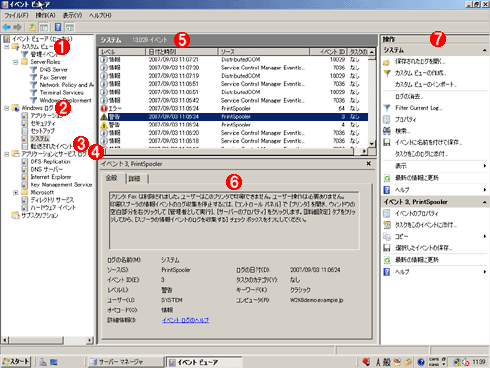 イベント・ビューア
イベント・ビューア従来のイベント・ビューアから改良され、サマリなどが見やすくなったほか、可能な操作などが常に右側に表示され、使いやすくなっている。
(1)特定のイベントだけをフィルタして取り出すなど、独自のビューを作成するカスタム・ビュー。
(2)従来のイベント・ビューアでは、これらのソースごとにイベントを表示していた。
(3)ほかのコンピュータから収集(コレクト)したイベント。
(4)アプリケーションごとのイベント。
(5)イベントの一覧。
(6)選択されたイベントの詳細。
(7)イベントに対して可能な操作がここに表示されているので、操作しやすくなっている。
基本的にイベントを確認するツールであることに変わりはないのだが、新しいイベント・ビューアには次のような改善と機能追加がなされている。
- イベント・サマリ
- 見やすくなった各イベント
- カスタム・ビュー
- イベント・データ保存
- タスクとの連携
- イベントの転送(サブスクリプション)
1つ目のイベント・サマリとは、イベント・ビューアを立ち上げたときに最初に表示される、そのマシン上のイベントの集計結果である。例えば過去1時間でエラー・イベントがいくつ起きているか、警告はいくつか、また、それらが過去24時間ではどうか、過去1週間ではどうかなど、そのマシンがいまどのような状況であるかを一目で判断するための材料を提供してくれる。エラーや警告がまったくないのが理想であるが、もしエラーが発生していれば、サマリの画面からそのエラーを特定することも可能なので、イベント管理の効率性という点でも大きく進歩している。
また2つ目の改善点として、個別のイベントの見やすさの向上に加え、カスタム・ビューの機能も付き、イベントを特定の条件によってフィルタリングして、その条件式を保存しておくことが可能になっている。自社開発、もしくはパッケージ・ベンダによって開発されたアプリケーションなどを稼働させる際には、イベントのソースを限定することによって専用のビューを作ることができる。いままでのようにその都度フィルタを設定する必要もなく、特定のアプリケーションに特化した監視を行うことができるので、Windowsそのもののイベントに紛れて重要な警告を見逃すといったこともなくなるだろう。
3つ目と4つ目の改善点はイベント・データの保存機能である。いままでもCSVやTXTファイルに保存できたが、アプリケーション・ログやシステム・ログといった大きな単位で保存をする必要があった。それがイベント・ビューアに表示されているイベントの中から、コントロール・キーやシフト・キーを使って自由に選択したものだけを右クリックして保存できるようになっている。また保存するファイル形式にはXMLも追加されている。イベント・ファイル形式で保存する際にも、evtというファイル形式からevtxというXMLベースのものに置き換えられているので、ここでもXML化の流れを見て取ることができる。
さて、5つ目はタスクとの連動についてである。管理者にとって、Windowsが出力したイベントをサーバ・マネージャや使い勝手の良くなったイベント・ビューアから管理できることは大きなメリットだが、さらにこのイベント・ビューアでは、後で説明するタスク・スケジューラと連動することにより、ある特定のイベントをトリガとして事前に設定されたタスクを自動実行させることができる。この機能により、単純にサービスを再起動すればよいだけならば、人手を使ってイベントを監視する必要もなく、エラー発生時には自動的にサービスを再起動すればよい。重大なエラー番号が分かっている場合には、自動的にメールを送信するように設定しておけば、手動でマシンの監視を行う必要はなく、メールのチェックさえ行えばよい。メールを複数の管理者に送れば、エラー発見までの時間を短縮することも可能だろう。もちろん設定も容易で、イベント・ビューアの画面から特定のイベントを選択し、そのイベントが発生したときに実行するタスクを設定するだけである。出来上がったタスクはタスク・スケジューラに登録され、処理されるが、イベント・ビューアから目的に応じてタスクを作成できるのは非常に便利である。
そしてこのイベントとタスクの連動をよりよいものにしようとすると、複数のマシン上で発生し得るイベントを1カ所に集約したくなるだろう。それを実現したのがイベントの転送機能である。Windows Server 2008のイベント・ビューアでは「サブスクリプション」という言葉が使われているので注意をして管理ツールを見てほしい。このイベント転送機能により、同様の機能が搭載されたWindows VistaやWindows Server 2008であれば、1つのマシンにイベント・データを集約できる。少し大げさかもしれないが、次の図のようにイベントを集約して一元的に管理するマシンを用意し、そこで受け取ったイベントをトリガとするタスクも1カ所で管理するといったシナリオも出てくるだろう。
ちなみにこのイベント転送機能は、マルチプラットフォームにおける管理の相互運用性を高めるべく投資をしているWS-Managementのテクノロジが使われており、システム全体のイベントをリモート管理するための仕組みがベースとなっている。
タスク・スケジューラ
新しくなったタスク・スケジューラがイベント・ビューアと連動することはすでに述べたが、このようにWindows Server 2008のタスク・スケジューラも、ほかの運用管理機能と同様に再構築されている。以下はタスク・スケジューラの画面である。
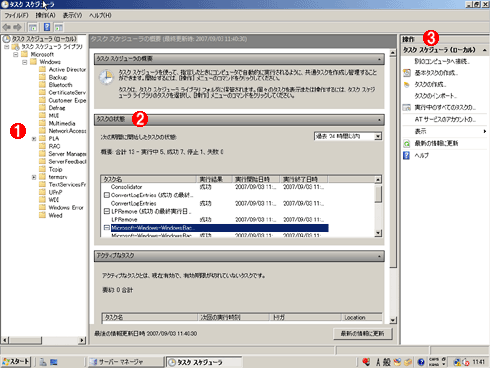 タスク・スケジューラ
タスク・スケジューラWindows Server 2008のタスク・スケジューラも改良され、タスクやトリガの管理が簡単に行える。
(1)タスクはカテゴリ別に分類して表示される。従来はすべてのタスクがまとめて表示されていた。
(2)現在実行中のタスクの状態など、タスク・サービスの概要が表示されている。
(3)利用可能な操作がまとめて表示されている。
本来、タスクはただ単に実行すればよいというものではない。トリガの管理から環境によるタスク制御、エラー発生時に再実行するかどうか、その再起動をどういうタイミングで行うかといった細かな設定も当然必要となる。そして何よりも、タスクが正しく実行されたかどうかを確認するための履歴の管理も重要である。Windows Server 2008のタスク・スケジューラは、イベント・ビューアと同じく、起動後の最初の画面でタスク実行状況をサマリで表示し、そのマシンにおけるタスクの実行状況を簡単に把握する機能や、タスクを制御する機能を実装している。
いままではサービスごとに保持、実行されていた各種タスクがこのタスク・スケジューラに集約され、一元的に管理できるようになりつつある。よって今後は各機能を開発するに当たり、マシンの起動時やユーザーのログオン時、または定期的にタスクを実行する必要があるものは、タスク・スケジューラで管理可能なタスクとして実装されてくるだろう。
Copyright© Digital Advantage Corp. All Rights Reserved.

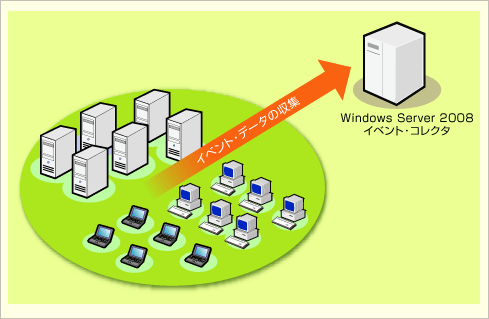 イベント・データの集約機能
イベント・データの集約機能



